PPT演示文稿制作流程和原则
制作PPT基本步骤

制作PPT基本步骤PPT(PowerPoint)是一种常用的演示工具,可以帮助人们生动形象地展示信息和表达观点。
以下是制作PPT的基本步骤,可以帮助您快速掌握并制作出一份专业而有吸引力的演示文稿。
第一步:明确演示目标和主题在制作PPT之前,首先需要明确演示的目标和主题。
确定您要传达的信息,设定一个明确的目标,以便在整个制作过程中保持一致性和连贯性。
第二步:规划演示结构在制作演示文稿之前,规划好演示的结构是非常重要的。
您可以将整个演示划分为几个有条理的部分,每个部分包含一个主要观点或一个相关主题。
在编写演示文稿时,逐步展示每个主要观点,并确保彼此之间的过渡自然流畅。
第三步:选择合适的版式和设计选择合适的版式和设计可以增强PPT的视觉效果。
您可以根据演示的主题和目标选择相应的背景模板、字体和颜色等。
确保所选的版式和设计风格整洁美观,不干扰观众的阅读和理解。
第四步:添加幻灯片内容在每一页幻灯片上添加适当的内容是制作PPT的核心。
每一页幻灯片应该包含简洁明了的标题和辅助性的文字、图片、图表或其他多媒体元素。
确保内容简洁明了,重点突出,可以帮助观众更好地理解和记忆信息。
第五步:优化文字和排版在添加文字内容时,要注意优化文字和排版风格。
使用简洁明了的语言,避免过多的文字和长篇大论。
将关键信息以标题、要点或短语的形式呈现,用精炼的语句概括主要观点。
同时,注意文字的大小、颜色和字体风格的选择,确保文字清晰易读。
第六步:插入多媒体元素为了增强演示的吸引力和生动性,可以适当插入多媒体元素。
您可以添加图片、图表、音频或视频等,用于展示和解释特定的内容或概念。
确保所插入的多媒体元素和演示的主题相符,不过多分散观众的注意力。
第七步:设置幻灯片切换和动画设置幻灯片切换和动画效果可以增加PPT的互动性和吸引力。
适当选择幻灯片之间的切换效果,如淡入淡出、推进、覆盖等,使过渡平滑而自然。
此外,可以为文字、图片和图表等元素添加适当的动画效果,以增强演示的视觉效果和表现力。
制作PPT幻灯演示稿应遵循的102030重要法则

制作PPT幻灯演示稿应遵循的重要法则制作PPT幻灯演示文稿的重要法则就是10/20/30划分的原则,这三个原则基本解释如下:一、PPT演示文件不超过10个页面;二、每次演讲时间不超过20分钟;三、演示使用的字体最好不小于30点(30 point);10页:不要用很多的内容来使你的PPT显得很充实,10页足已,太多的内容让人更无法记住重点。
而如果你是写给VC(风险投资家),Guy Kawasaki建议要写出以下10个要点:问题、你的解决方案、商业模式、关键技术、市场推广计划、竞争、团队、业务预测及里程碑、现状及时间表、总结。
自己定义结构更清晰项目符号和编号对字体的醒目美观起了很大作用,但PPT默认的“点”比较单调,我们能否自己动手,把需要的调出来?提示:执行“格式→项目符号和编号”命令,在“项目符号项”或“编号”中,选择你中意义的模板,或者单击“自定义”,就可以在新弹出对话框中选择多种多样的项目符号了。
样式更加丰富,结构更清晰。
超级链接内容更丰富总感觉内容不够,万一客户想进一步看到详细的资料呢?提示:有枝叶方有效。
首先,选超级链接的对象(文字、图形),单击“幻灯片放映→动作设置”或“自选图形|动作按钮”,选一种按钮,拖动出图形案钮,然后在“动作设置”对话框中选“超级链接”,选中要链接对象确定即可。
如果更改选中对象,进入“插入→超级链接”,对“插入超级链接”对话框内容修改并确定,若选“取消链接”则超级链接就删除了。
20分钟:虽然你可能有只有1个小时,但投影可能就需要很长时间,此外观众可能会迟到或早退,何况与听众的互动与问答时间又如此重要,所以只说20分钟时间是个明智的选择,而且听众往往对于超过20分钟的演讲会分心和感到厌倦。
排练计时精确把握时间有时候,我们可能越讲越兴奋,到了最后时间不多,只好草草收场。
怎样精确地把握时间呢?要获得时间的保证,可以在正式演示前自己预演几遍。
进入“幻灯片放映→排练计时”,可手动控制幻灯片的播放,自定义每张幻灯片的播放时间,非常方便。
制作PPT应遵循的原则

Page 8
八.字体
1. 字体不宜过小,在演示文稿上小于24p的字体很可能会对 后排的观众产生阅读障碍;
2. 尽量用1种字体,最多不要超过3种,减少下划线、斜体 和粗体的使用;
3. 幻灯片的所有标题应当采用相同的字型、大小、格式、 位置和颜色;
4. 正标题字体在该幻灯片中最大,副标题次之,正文字体 应该比标题要小;
5. 字体大小建议:大标题 44p 粗体;标题一 32p 粗体; 标题二 28p 粗体;标题三 24p 粗体;
6. 如果采用英文,不要全部采用大写字母,小写字母更容 易辨认。
Page 9
Page 10
目录
一.总体原则 二.结论 三.逻辑 四.风格 五.布局 六.内容 七.颜色 八.字体
Page 1
一.总体原则
1. PPT是什么?一场PPT演示就是在讲一个故事:首先自我 介绍,然后告诉听众将要听到一个什么样的故事,接下来 把故事说给听众听,再强调一下故事的意涵,然后帮听众 回忆一下今天听到了一个怎样的故事,最后当然是谢谢听 众的参与!
五.布局
1. 整套PPT的格式应该一致,包括颜色、字体、背景等; 2. 一套PPT须含标题页、正文、结束页三类幻灯片; 3. 整个PPT最好不要超过30页; 4. 一定要标示内容大纲,且每个章节之间,要插入一个空白
幻灯片或标题幻灯片; 5. 如果PPT的内容比较长,则以大纲页做串场是必须的,以
帮助观众掌握进度。
2. Magic Seven原则(7士2=5~9):每张幻灯片中的文字 除非万不得已,不要超过7行,每段话字数也不宜过多;
3. KISS (Keep It Simple and Stupid)原则:文字一定要 简明概括,Powerpoint是power演讲者的point(观点), 不是power the whole composition。
PPT如何制作中的流程
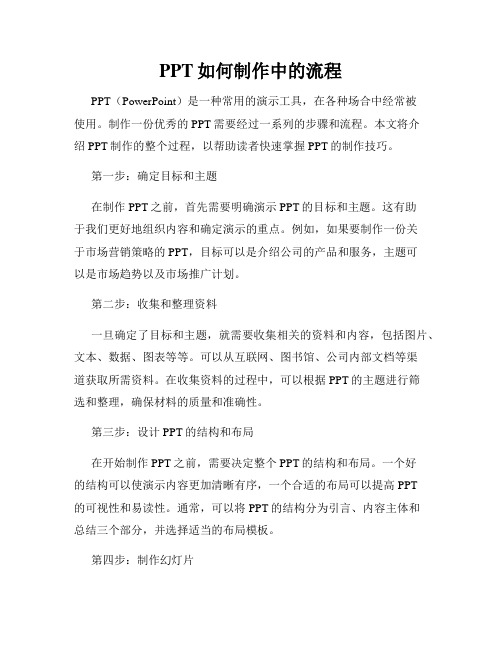
PPT如何制作中的流程PPT(PowerPoint)是一种常用的演示工具,在各种场合中经常被使用。
制作一份优秀的PPT需要经过一系列的步骤和流程。
本文将介绍PPT制作的整个过程,以帮助读者快速掌握PPT的制作技巧。
第一步:确定目标和主题在制作PPT之前,首先需要明确演示PPT的目标和主题。
这有助于我们更好地组织内容和确定演示的重点。
例如,如果要制作一份关于市场营销策略的PPT,目标可以是介绍公司的产品和服务,主题可以是市场趋势以及市场推广计划。
第二步:收集和整理资料一旦确定了目标和主题,就需要收集相关的资料和内容,包括图片、文本、数据、图表等等。
可以从互联网、图书馆、公司内部文档等渠道获取所需资料。
在收集资料的过程中,可以根据PPT的主题进行筛选和整理,确保材料的质量和准确性。
第三步:设计PPT的结构和布局在开始制作PPT之前,需要决定整个PPT的结构和布局。
一个好的结构可以使演示内容更加清晰有序,一个合适的布局可以提高PPT的可视性和易读性。
通常,可以将PPT的结构分为引言、内容主体和总结三个部分,并选择适当的布局模板。
第四步:制作幻灯片制作PPT的核心部分是制作幻灯片。
在每个幻灯片中,应该包含一个主要的概念或主题,并使用文字、图片、图表等元素进行展示。
需要注意的是,幻灯片的内容应该简明扼要,避免使用过多的文字,以免引起观众的困扰。
在制作幻灯片的过程中,可以使用PPT软件提供的丰富功能和工具,如插入图片、调整文字样式、添加动画效果等。
同时,还应保持幻灯片之间的一致性,例如使用相同的字体、颜色和布局。
第五步:编辑和审校制作完幻灯片后,需要进行细致的编辑和审校工作。
这包括检查文字的拼写和语法错误,确认图片和图表的准确性,调整排版和格式等。
同时,还可以请他人进行审阅和反馈,以便发现可能存在的问题和改进的空间。
第六步:添加动画和过渡效果为了增加PPT的视觉效果和吸引力,可以在幻灯片中添加一些动画和过渡效果。
ppt制作教程图文

ppt制作教程图文PPT(幻灯片演示文稿)是一种常用的演示工具,可以结合图片、文字、图表和多媒体等,让演示内容更加生动有趣。
以下是一份关于如何制作PPT的简单教程,帮助您上手PPT制作。
第一步:规划演示内容在开始制作PPT之前,要先明确演示的目的和内容,然后进行合理的规划。
可以按照主题或者逻辑顺序来组织幻灯片的内容,确保思路清晰、易于理解。
第二步:选择合适的模板PPT提供了各种各样的模板供用户选择。
根据演示内容的风格和要求,选择一个适合的模板。
建议选择简洁、明亮的模板,避免过于花哨和复杂的设计,以确保内容更加突出。
第三步:设计幻灯片布局在选定模板之后,可以根据自己的需要对幻灯片布局进行设计。
可以通过插入标题、副标题、文字框和图片等元素进行布局设计。
要注意保持整体的平衡和一致性,不要过分拥挤或空旷。
第四步:插入内容在设计好布局之后,可以开始插入内容。
可以通过插入文本框添加标题和正文,根据需要调整字体大小和排版。
还可以通过插入图片、图表和视频等多媒体元素,以增加视觉效果和信息传递效果。
第五步:优化视觉效果为了使幻灯片更加吸引人,可以进行一些视觉效果的优化。
可以使用一些简单的动画效果来增加幻灯片的运动感。
还可以调整文字和图片的颜色、形状和大小,以适应整体设计风格。
第六步:添加转场效果为了增加幻灯片之间的连贯性和流畅性,可以在每两个幻灯片之间添加转场效果。
转场效果可以选择淡入淡出、推入或滑动等多种方式,根据需要来设置。
第七步:预览和修改完成幻灯片的制作后,一定要进行预览和修改。
可以通过预览功能查看整个演示过程,看是否有内容遗漏或者设计不合理的地方。
如果有问题,可以进行相应的修改和调整。
第八步:保存和分享当幻灯片制作完成后,可以保存为PPT格式文件,并根据需要可以将其分享给他人。
可以通过邮件附件、云服务或者文件共享平台来分享PPT。
通过以上八个简单的步骤,您就可以轻松地制作一份漂亮的PPT了。
记得要根据不同的演示目的和受众需求,选择合适的布局和设计,以达到更好的演示效果。
ppt怎么做的步骤

ppt怎么做的步骤PPT怎么做的步骤PPT,即幻灯片演示文稿,是现代商务和学术交流中常用的一种工具。
通过PPT可以将信息以图文结合的形式展示给观众,使得演讲更加生动,内容更加易于理解。
本文将介绍如何制作一份优秀的PPT,以下是具体步骤。
第一步:确定目标和主题在制作PPT之前,我们需要确定演示文稿的目标和主题。
明确自己想要通过PPT表达的内容,是为了教育、推销、展示还是其他目的。
据此确定PPT的整体结构和所需的内容。
第二步:策划大纲在正式制作PPT之前,制定一个详细的大纲会对整个工作有所帮助。
在大纲中列出每一页幻灯片的标题和主要内容,以及它们之间的逻辑关系。
这有助于组织思路,确保PPT的逻辑和连贯性。
第三步:收集资料为了确保PPT的内容准确和有足够的说服力,需要收集相关的资料和数据。
可以通过阅读书籍、调查问卷、在线学术资源等途径获得资料。
确保所使用的资料来自可靠的来源,并进行适当的引用。
第四步:选择模板和字体在设计PPT之前,需要选择合适的模板。
根据PPT的主题和目标,选择一个清晰简洁、色彩搭配合理的模板。
此外,还需要选择适合的字体,要确保字体清晰可读,并且与整个演示文稿的风格一致。
第五步:制作幻灯片在制作幻灯片时,要使每一页内容简洁明了。
一般情况下,每一页幻灯片应该只包含一到两个主要的点或者主题。
使用标题和关键词来概括内容,配合适当的图表和图片来增加可视化效果。
要注意幻灯片的排版,保持一致性,并确保文本和图片的大小适中,不要太过拥挤或过于空旷。
第六步:添加动画和转场效果为了增加PPT的视觉效果和吸引力,可以为幻灯片添加一些简单的动画和转场效果。
但是要注意不要过度使用,以免分散观众的注意力。
在添加动画和转场效果时,要确保它们与PPT的内容和主题相呼应,并有助于提升演示效果。
第七步:编辑和调整在制作完整个幻灯片之后,需要进行编辑和调整。
检查PPT中是否有拼写错误、语法错误或者其他错误。
确保幻灯片的文字清晰易读,并且符合语法规范。
“PPT课件制作流程及注意事项”

3 统一字体大小
确保在课件中使用统一的 字体大小,以减少观众的 注意力分散。
校对和修正文章语言表达
1 检查拼写和语法
仔细检查您的课件,确保没 有拼写错误或语法错误。
2 优化句子结构
重复、冗长或晦涩的句子需 要进行修改,以提升观众的 理解。
3 简洁明了
确保语言表达简洁明了,并能清晰地传达您的观点。
PPT课件制作流程及注意 事项
本演示文稿将介绍PPT课件制作的流程和注意事项,帮助您制作出引人入胜且 易于理解的课件。
确定主题和目标
1 考虑受众和目的
确定您的主题,并明确您 想要通过课件传达的目标 和信息。
2 创造性思考
展示您的创造力,精确地 表达您的主题以吸引观众 的注意力。
3 明确课件结构
确定您课件的整体结构, 以便将内容有条理地展示 给观众。
只使用简单而有效的动画效 果,以避免分散观众的注意 力。
2 确保音频清晰
如果使用音频,请确保音质 良好、清晰可听。
3 与课件内容相配合
动画和音频应与课件的内容和目标相一致,共同提升观众的体验。
优化排版布局读和专业的字体, 以确保观众能够轻松阅读 您的课件。
2 合理利用空白空间
3 布局和对齐元素
合理进行排版和对齐,以使课件看起来整洁而专业。
插入图片和图表
高质量图片
使用高质量、相关的图片和图表 来支持和增强您的内容。
数据可视化
使用图表和图形来呈现数据,使 观众更容易理解和记忆。
创意表达
通过独特和创意的图片和图表来 激发观众的兴趣和想象。
添加动画效果和音频
1 谨慎使用动画
2 备份您的课件
ppt制作教程
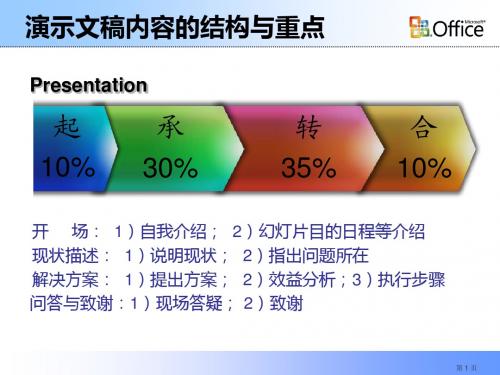
第 20 页
用设计与版面来取胜
• 文字的设计与版面配置
– 英文PPT中不应使用太多的大写字母
第 21 页
用设计与版面来取胜
• 文字的设计与版面配置
– 不要用文章说明,只要把要点罗列
第 22 页
常见的幻灯片版式
上下三栏
页眉
正文部分
页脚
第 23 页
案例
上下三栏
第 24 页
色彩模式:RGB
三原色的叠加构成各样的彩色
第 52 页
色彩模式:RGB 三原色的叠加构成各样的彩色
第 53 页
基本配色方法与案例:
●同类色配色
第 54 页
基本配色方法与案例
对比色配色
第 55 页
配色技巧与案例:
相似色配色
第 56 页
使用配色方案
• 配色方案:
– 轻松实现演示文稿的色彩统一
制作PPT的七个习惯
• • • 一张幻灯片对应一个主题 一张议程表,让观众了解演讲进程 字体颜色与底图呈现对比,清晰易读
•
•
加入公司Logo,增强专业感
尽量使用机构VI中的标准色系
•
•
适当引用图片、图表等帮助说明
多用数字说明,增强说服力
第7页
制作PPT注意的事项
• 不要选择与演讲主题不相应的模板
• 不要制作过于绚丽的动画效果
• 不要使用过多的色彩
• 一张幻灯片上不要使用过多的图片
• 不要使用过多的字体
• 幻灯片张数不要过多
第8页
幻灯片版式与字体设计 • 幻灯片母板设定
•
•
幻灯片版式设计
幻灯片字体设计
PPT制作技巧与原则

4. 文字
1.文字不能太多
2.尽量使用提示性的文字 3.文字在一张幻灯片中要比例合适 4.每张幻灯一般都要有标题和正文
5. 图表
3 2 1
文字 实在不能用图和 表格表示,才用 文字说明
表 表格项目尽量简 化,4行10列以内 为宜
图 数字、流程、因 果关系、障碍、 趋势、时间、并 列、顺序等内容 都考虑用图表示
你想说明什么?
有什么意义?
1.2 其他问题
为什么做这次 演示? 我要说服谁?
我最想传递 的是什么
他们希望了解什 么,期待什么
有哪些资料可以 利用?
汇报和演示多长 时间
2. 逻辑
1.采用“并列”和“递进”的逻辑
2.使用不同层次的标题分层 3.使用目录作为导航 4.使用标题页作为过渡
3. 布局
1.标题页、正文、结束页三类幻灯片
尽量选择深色背景配浅色字体,或者浅色背景配深色 字体
为文字内容设定动画,一步一步显示,有利于讲演
五、快速创建PPT演示文稿
1. 为word文档创建演示文稿
用Word编排好一篇文章, 为了在一些场合作相关 的陈述,还需要在 PowerPoint中制作关于 该报告的演示文稿?
2. 对应关系20Leabharlann 1East2002
West North
2003
6. 颜色
6.1 识别度高的配色
6.2 推荐模板配色
1 白底:配以 黑字、红字和 蓝字(改变局 部底色) 2 蓝底:配以白 字或黄字(浅 黄或橘黄) 3 黑底:配以白 字和黄字(橘 黄比浅黄好)
7. 动画
PPT演示文稿怎么制作
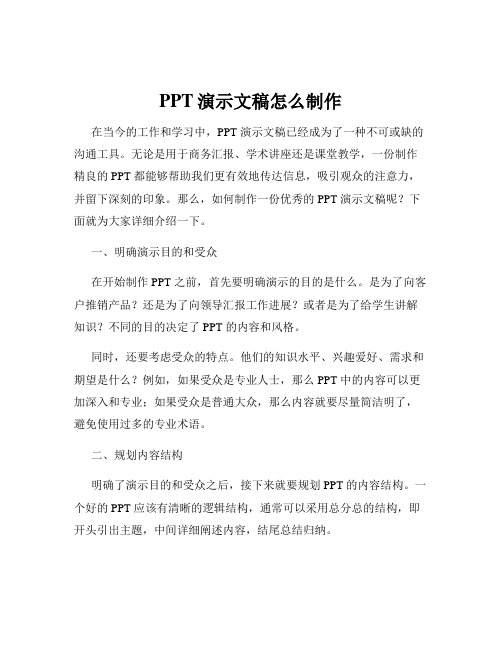
PPT演示文稿怎么制作在当今的工作和学习中,PPT 演示文稿已经成为了一种不可或缺的沟通工具。
无论是用于商务汇报、学术讲座还是课堂教学,一份制作精良的 PPT 都能够帮助我们更有效地传达信息,吸引观众的注意力,并留下深刻的印象。
那么,如何制作一份优秀的 PPT 演示文稿呢?下面就为大家详细介绍一下。
一、明确演示目的和受众在开始制作 PPT 之前,首先要明确演示的目的是什么。
是为了向客户推销产品?还是为了向领导汇报工作进展?或者是为了给学生讲解知识?不同的目的决定了 PPT 的内容和风格。
同时,还要考虑受众的特点。
他们的知识水平、兴趣爱好、需求和期望是什么?例如,如果受众是专业人士,那么 PPT 中的内容可以更加深入和专业;如果受众是普通大众,那么内容就要尽量简洁明了,避免使用过多的专业术语。
二、规划内容结构明确了演示目的和受众之后,接下来就要规划 PPT 的内容结构。
一个好的 PPT 应该有清晰的逻辑结构,通常可以采用总分总的结构,即开头引出主题,中间详细阐述内容,结尾总结归纳。
在规划内容结构时,可以先列出一个大纲,将主要的观点和要点按照逻辑顺序排列出来。
然后,根据大纲来填充具体的内容。
要注意内容的完整性和连贯性,避免出现跳跃和重复。
三、选择合适的模板PPT 模板可以为我们的制作节省很多时间和精力,同时也能让 PPT看起来更加美观和专业。
在选择模板时,要根据演示的主题和风格来选择。
如果是商务演示,可以选择简洁大方的模板;如果是学术报告,可以选择比较严谨的模板;如果是娱乐活动,可以选择色彩鲜艳、富有创意的模板。
此外,还要注意模板的字体、颜色和布局是否协调。
不要选择过于花哨或复杂的模板,以免影响内容的展示效果。
四、文字简洁明了PPT 中的文字应该简洁明了,避免长篇大论。
每一页的文字不要过多,一般控制在 200 字左右。
重点突出关键信息,使用加粗、变色等方式来吸引观众的注意力。
同时,要注意文字的字体和字号。
PPT制作流程图

VS
详细描述
适当使用动画和过渡效果可以使演示文稿 更加生动有趣。例如,可以使用动画来突 出显示重要的内容或引导观众的注意力。 过渡效果则可以在幻灯片之间流畅切换, 提高演示的连贯性和流畅性。但要注意不 要过度使用动画和过渡效果,以免分散观 众的注意力或使演示文稿显得过于花哨。
05
检查和修改PPT
检查错别字和语法错误
错别字检查
仔细检查PPT中的文字,确保没有错 别字或拼写错误,可以使用错别字检 查工具来辅助。
语法检查
检查PPT中的句子是否符合语法规则, 可以使用语法检查工具来辅助。
调整内容和格式
内容调整
根据需要增删PPT中的内容,确保信息准确、 简洁明了。
格式调整
对PPT的字体、字号、颜色、行间距等格式 进行调整,使其更加美观、易读。
在开始收集资料之前,需要明确PPT的主题和目标受众,以便更 有针对性地收集相关资料。
查找和筛选资料
通过搜索引擎、专业网站、书籍、论文等途径查找和筛选相关资料, 确保资料的准确性和权威性。
整理和分类资料
将收集到的资料进行整理和分类,按照主题、内容、来源等进行归 类,以便后续使用。
整理和筛选资料
筛选资料
根据演讲内容和受众,选择适合的模板和主题,确保PPT外观与内容相符合。
挑选合适的模板
在PowerPoint或其他PPT制作软件中,选择具有专业感的模板,使PPT更具吸 引力。
设计PPT的配色方案
确定主色调
选择一种与主题和风格相符合的主色 调,并确保在整个PPT中保持一致。
搭配辅助色
为主色调搭配一到两种辅助色,丰富 PPT的视觉效果,但避免颜色过于杂 乱。
优化动画和过渡效果
制作课堂用演示文稿的原则和技巧

强调方式,并设定其期间为直到下一次单
击
重复上述步骤,直至全部设置完毕
制作课堂用演示文稿的技巧
文 字 处 理
整体出字,控制强调显示制作方法(示例)
将文字分别放入不同的文本框(或图形框)中,统
一文本框格式并排列整齐
选择要控制的文本框(或图形框)
,设定强调方式 为更改文字颜色,设定字体颜色、样式、动画播放 后颜色为同一颜色,其间直至幻灯片末尾
文字处理技巧:各种文字出现、强调方式
图片处理技巧:各种图片出现方式
动画处理技巧:插入Flash动画的方法
视频处理技巧:插入常见视频的方法
制作课堂用演示文稿的技巧
整 体 布 局
1.整体布局技巧
布局要素: 布局原则:
布局方法:
• •标题区 突出主要内容 • •正文区 色彩搭配符合视觉 ••导航控制区 母板布局 心理需求 ••装饰区 • 幻灯片复制 各对象大小比例合 • 辅助显示区 • 理,相互位置恰当 对象复制粘贴 • •背景 页面无大块空白处
提高课堂教学效率,既要有利于教师的教,又利于学生的学。 一切为教学实际服务。教学性原则包括下面几个方面:
直观性:演示文稿制作直观、形象,利于学生理解知识 趣味性:有利于调动学生学习的积极性和主动性 针对性:演示文稿的针对性强,内容完整 教法性:演示文稿的演示过程与教学方法应匹配
因此,在制作演示文稿时的总的原则是一切从教学实际出发,
制作课堂用演示文稿的基本原则
技 术 性 原 则
2.技术性原则
演示文稿本身是一个多种媒体信息的展示平台,如果
仅仅把它当作文字和图片的展示平台,还不如用板书和挂 图进行教学更省事。因此,制作演示文稿时应根据教学的 需要灵活使用各种技术手段,合理利用各种媒体进行信息 传播。
PPT演示文稿制作中的精简和扩展原则

PPT演示文稿制作中的精简和扩展原则在现代社会中,PPT演示文稿已经成为了各种场合中常见的展示工具。
无论是商务会议、学术报告还是教育培训,PPT演示文稿都能够以其直观、简洁、生动的特点,帮助演讲者更好地传达信息和引起观众的兴趣。
然而,PPT演示文稿制作的过程中,我们需要注意精简和扩展原则,以确保演示文稿的效果和质量。
一、精简原则1. 简洁明了:PPT演示文稿应该以简洁明了的方式呈现信息。
在制作过程中,我们应该避免使用过多的文字,而是尽量使用图片、图表和关键词来表达主要内容。
文字应该简短、精练,能够一目了然地传达核心信息。
2. 布局整齐:演示文稿的布局应该整齐有序,避免过于拥挤或杂乱。
每一页的内容应该有一个主题,并且按照逻辑顺序排列。
合理的布局可以帮助观众更好地理解演讲者的思路。
3. 一致性:在PPT演示文稿制作中,我们应该保持一致性,包括字体、颜色和图标的选择。
统一的风格可以增加演示文稿的专业感,同时也能够让观众更容易理解和接受演讲者的信息。
二、扩展原则1. 丰富内容:尽管要保持简洁,但我们也需要在演示文稿中增加一些丰富的内容,以吸引观众的注意力。
可以使用一些引人注目的图片、视频或动画效果来增加视觉冲击力。
同时,我们也可以通过提供更多的细节和实例来扩展内容,使演示文稿更加有说服力。
2. 多媒体应用:PPT演示文稿不仅仅是文字和图片的简单组合,还可以通过多媒体的应用来扩展内容。
我们可以插入音频、视频或动画等元素,以增加互动性和趣味性。
这样可以使演示更加生动、吸引人,并且能够更好地传达信息。
3. 互动交流:PPT演示文稿制作中,我们可以通过增加互动环节来扩展内容。
例如,可以设置问题、小测验或讨论环节,让观众积极参与到演示中来。
这样不仅可以增加观众的参与度,还可以加深他们对演讲内容的理解和记忆。
总结起来,PPT演示文稿制作中的精简和扩展原则是相辅相成的。
在保持简洁明了的基础上,我们可以通过增加丰富的内容、多媒体应用和互动交流来扩展演示的效果。
如何正确使用ppt制作演示文稿

如何正确使用ppt制作演示文稿如何正确使用PPT制作演示文稿随着科技的不断发展,PPT已经成为我们日常工作、学习和生活中不可或缺的一部分。
然而,许多人却不知道如何正确使用PPT制作演示文稿。
本文将为大家详细介绍如何正确使用PPT制作演示文稿。
第一步:准备工作在制作PPT之前,需要提前准备好所需素材,包括图片、视频、音频、文字等,以及清晰的思路和流程图(如果有的话)。
此外,还要选择适合自己演讲的演示模板,并进行基本设置,例如字体、字号、背景颜色等。
第二步:内容排版在排版方面,应该尽可能简洁、易懂,不要让观众感到枯燥乏味。
如果需要使用文本,应该使用简短的短语和口号,而不是长篇大论。
图片和图表也应该在整个演示文稿中起到图片的作用,以帮助观众更好地理解内容。
第三步:选择合适的颜色和字体颜色和字体选择也非常重要。
颜色应该充满活力,让人愉悦和兴奋。
建议在整个演示文稿中使用2-3种颜色,并确保它们互相匹配。
对于字体选择,应该使用易于阅读的、美观的字体,避免使用花哨的、难以阅读的字体。
第四步:动画效果适当的动画效果可以提高演示的吸引力和清晰度。
然而,动画效果应该克制,不要让其过度分散观众的注意力。
如果使用动画效果,应该在整个演示文稿中保持一致。
第五步:演讲技巧制作完演示文稿之后,还需要掌握一些演讲技巧。
这些技巧可以帮助你更好地沟通和与观众互动。
例如,讲话声音的音量和语速应该合理,不要过于单调或过于快速。
此外,还可以使用适当的手势和眼神接触,以更好地传达信息。
最后,需要注意的是,PPT只是演示的工具,成功的演示不仅取决于演示文稿本身,还要考虑到演讲者的口才、情商、思维深度等方面。
因此,我们不仅要掌握好PPT的制作技巧,还要努力提升自己的综合素质。
同时,还有一些常见错误需要避免,以确保演示顺利进行。
首先,避免使用过多的文字,这会分散观众的注意力,让他们无法集中精力听你的演讲。
其次,不要在一张幻灯片上放置过多的马赛克、动画或其他过多的视觉元素。
PPT技术整理制作-原则+技巧+流程
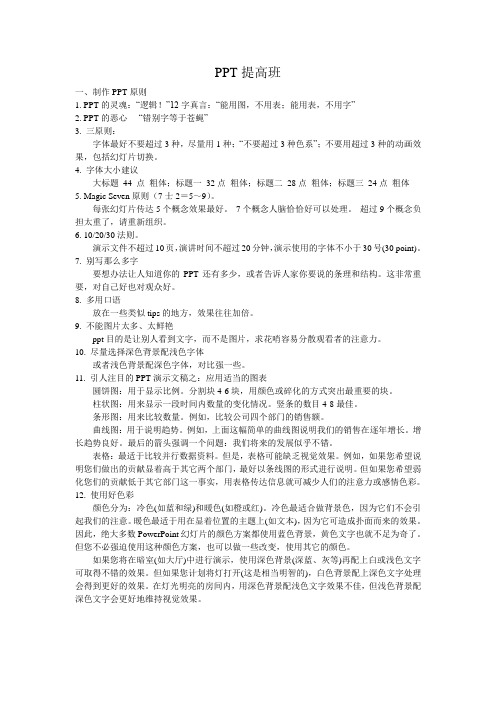
PPT提高班一、制作PPT原则1. PPT的灵魂:“逻辑!”12字真言:“能用图,不用表;能用表,不用字”2. PPT的恶心----“错别字等于苍蝇”3. 三原则:字体最好不要超过3种,尽量用1种;“不要超过3种色系”;不要用超过3种的动画效果,包括幻灯片切换。
4. 字体大小建议大标题44 点粗体;标题一32点粗体;标题二28点粗体;标题三24点粗体5. Magic Seven原则(7士2=5~9)。
每张幻灯片传达5个概念效果最好。
7个概念人脑恰恰好可以处理。
超过9个概念负担太重了,请重新组织。
6. 10/20/30法则。
演示文件不超过10页,演讲时间不超过20分钟,演示使用的字体不小于30号(30 point)。
7. 别写那么多字要想办法让人知道你的PPT还有多少,或者告诉人家你要说的条理和结构。
这非常重要,对自己好也对观众好。
8. 多用口语放在一些类似tips的地方,效果往往加倍。
9. 不能图片太多、太鲜艳ppt目的是让别人看到文字,而不是图片,求花哨容易分散观看者的注意力。
10. 尽量选择深色背景配浅色字体或者浅色背景配深色字体,对比强一些。
11. 引人注目的PPT演示文稿之:应用适当的图表圆饼图:用于显示比例。
分割块4-6块,用颜色或碎化的方式突出最重要的块。
柱状图:用来显示一段时间内数量的变化情况。
竖条的数目4-8最佳。
条形图:用来比较数量。
例如,比较公司四个部门的销售额。
曲线图:用于说明趋势。
例如,上面这幅简单的曲线图说明我们的销售在逐年增长。
增长趋势良好。
最后的箭头强调一个问题:我们将来的发展似乎不错。
表格:最适于比较并行数据资料。
但是,表格可能缺乏视觉效果。
例如,如果您希望说明您们做出的贡献显着高于其它两个部门,最好以条线图的形式进行说明。
但如果您希望弱化您们的贡献低于其它部门这一事实,用表格传达信息就可减少人们的注意力或感情色彩。
12. 使用好色彩颜色分为:冷色(如蓝和绿)和暖色(如橙或红)。
ppt知识点
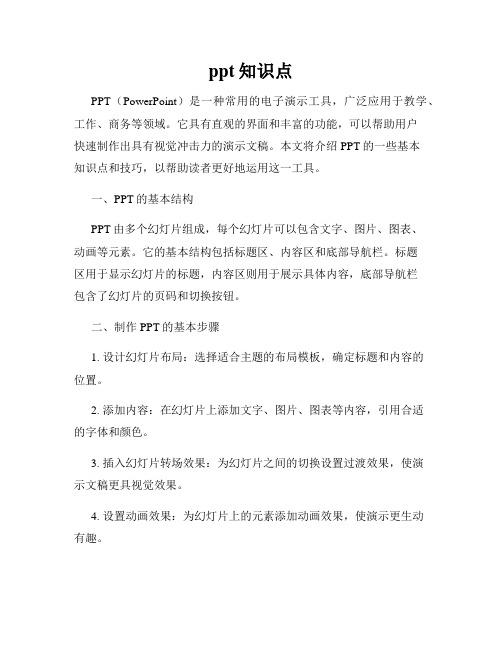
ppt知识点PPT(PowerPoint)是一种常用的电子演示工具,广泛应用于教学、工作、商务等领域。
它具有直观的界面和丰富的功能,可以帮助用户快速制作出具有视觉冲击力的演示文稿。
本文将介绍PPT的一些基本知识点和技巧,以帮助读者更好地运用这一工具。
一、PPT的基本结构PPT由多个幻灯片组成,每个幻灯片可以包含文字、图片、图表、动画等元素。
它的基本结构包括标题区、内容区和底部导航栏。
标题区用于显示幻灯片的标题,内容区则用于展示具体内容,底部导航栏包含了幻灯片的页码和切换按钮。
二、制作PPT的基本步骤1. 设计幻灯片布局:选择适合主题的布局模板,确定标题和内容的位置。
2. 添加内容:在幻灯片上添加文字、图片、图表等内容,引用合适的字体和颜色。
3. 插入幻灯片转场效果:为幻灯片之间的切换设置过渡效果,使演示文稿更具视觉效果。
4. 设置动画效果:为幻灯片上的元素添加动画效果,使演示更生动有趣。
5. 调整格式和排版:确保幻灯片的格式整齐,排版合理,字体大小一致。
6. 预览和保存:预览整个演示文稿,确认效果无误后保存。
三、PPT设计的原则1. 简洁明了:文字内容简短明了,每个幻灯片的内容不宜过多,避免视觉冲击。
2. 一致性:保持整个演示文稿的风格和配色的一致性,避免过多的样式和颜色的变化。
3. 色彩搭配:选择合适的色彩搭配,使幻灯片更加美观和舒适。
4. 图片选取:选择高清、有代表性的图片来增加幻灯片的表现力。
5. 字体搭配:使用清晰易读的字体,并遵循字号和字体搭配的原则。
6. 空白利用:合理利用空白,避免内容过于拥挤。
四、PPT演讲技巧1. 简要扼要:在幻灯片中只展示要点,口头表达中进一步解释。
2. 简化内容:简化幻灯片的文字内容,利用图片、图表等视觉元素辅助讲解。
3. 灵活运用动画:适度运用动画效果,突出重点,避免动画过多造成分散注意力。
4. 启发思考:通过提出问题、呈现案例等方式激发听众思考,引发互动。
- 1、下载文档前请自行甄别文档内容的完整性,平台不提供额外的编辑、内容补充、找答案等附加服务。
- 2、"仅部分预览"的文档,不可在线预览部分如存在完整性等问题,可反馈申请退款(可完整预览的文档不适用该条件!)。
- 3、如文档侵犯您的权益,请联系客服反馈,我们会尽快为您处理(人工客服工作时间:9:00-18:30)。
PPT演示文稿制作流程和原则
PPT演示文稿制作流程和原则
演示文稿制作流程包括:确定课题和设计方案等;演示文稿的制作原则包括:风格统一、排版一致、配色协调、图案搭配、图表设置、链接易用和简化页面。
PPT演示文稿制作流程和原则篇1
演示文稿制作流程
1、确定课题
2、设计方案
3、搜集素材
4、编辑演示文稿(选择模板、定制版式、表格、图片、声音等)
5、装饰美化演示文稿(字体、字号、颜色、动画、幻灯片切换等)
6、播放调试演示文稿(不满意返回修改)
7、存盘、打包、使用
演示文稿的制作原则
1.风格统一:将幻灯片的主体统一为一致的风格,目的是使幻灯片有整体感。
包括页面的排版布局,色调的选择搭配,文字的字体、字号等内容。
2.排版一致:排版同样注意要有相似性,尽量使同类型的文字或图片出现在页面相同的位置。
使观看者便于阅读,清楚的了解各部分之间的层次关系。
3.配色协调:幻灯片配色以明快醒目为原则,文字与背景形成鲜明的对比,配合小区域的装饰色彩,突出主要内容。
4.图案搭配:图案的选择要与内容一致,同时注意每页图片风格的统一。
包括logo,按钮等涉及图片的内容,都尽量在不影响操作和主体文字的`基础上进行选择。
5.图表设置:以体现图表要表达的内容为选择图表类型的依据,兼顾其美观性,在此基础上增加变化。
同时为排版的需要将部分简单的图表改为文字表述。
6.链接易用:各页面的链接设置在固定的文字和按钮上,便于使用者记忆和操作,避免过于复杂的层次结构之间的转换,保持各页面之间的逻辑关系清晰明了。
7.简化页面:每页只保留必要的内容,较少出现没有意义的装饰性图案,避免页面出现零乱的感觉,在此基础上使每页有所变化。
核心原则:醒目。
要使人看得清楚,达到交流的目的。
PPT演示文稿制作流程和原则篇2
ppt基础知识:
PPT是PowerPoint的简称。
一般指的是Microsoft Office PowerPoint,也就是微软公司的演示文稿软件,是Microsoft Office 套件(Excel、Word、PPT等)里面的一个。
演示文稿中的每一页就叫幻灯片,不同的幻灯片可以设置不同的内容和效果等。
制作好PPT之后,用户可以在投影仪或者计算机上进行演示。
一般用于会议、讲座等场景中给观众演示观看。
PPT文件的后缀名为:ppt、pptx。
ppt简单制作流程:
1、电脑中,右击鼠标,点击“新建”,然后选项新建演示文稿文件,就可以新建一个空白的ppt文件。
2、新建的ppt文件,可以直接修改一个文件名称,也可以等制作好ppt之后再重命名文件。
3、双击打开ppt之后,需要先新建幻灯片,可以点击新建幻灯片右下角的下拉三角标,有多重幻灯片版式可以选择,其实通常情况下直接创建空白幻灯片就可以,然后版式自己设计调整。
4、新建幻灯片后,“插入——文本框”是比较常用的,插入文本框后,可以在文本框中输入需要的内容。
5、在插入菜单栏下,还可以插入表格、图片、形状、smartat、图表等元素。
6、ppt的内容输入完成之后,在“动画”菜单栏中,可以根据需要对不同的内容设置动画效果。
7、制作好所有幻灯片的内容和效果之后,点击“幻灯片放映”,
可以去播放幻灯片看看效果,对效果不满意的再重新调整ppt。
